如何在数据透视表中按年龄分组?
数据透视表是一种灵活和可定制的表格,可用于重新排列、分组和汇总电子表格中的数据。创建数据透视表并分组数据是生成最终数据的高效和省时的过程。唯一需要的是了解方法和步骤,以便将透视表中的数据按照用户要求进行分组。在本文中,学员将了解处理数据的正确方法。本文包含一个带有逐步说明的示例。
示例 1:在数据透视表中按年龄分组
步骤 1
为了理解使用数据透视表分组年龄的示例,请首先考虑下面给出的电子表格数据-
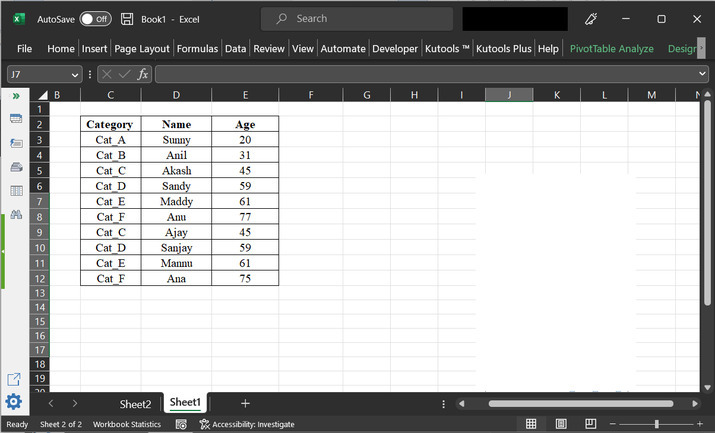
步骤 2
要创建数据透视表,请转到 “插入” 选项卡,然后单击 “表格” 。之后选择 “透视表” 选项,并选择选项 “从表格/范围” 。

步骤 3
这将打开 “透视表来自表或范围” 对话框。在表格/范围部分中,选择表格中的完整数据,需要用户操纵数据以生成所需的数据。
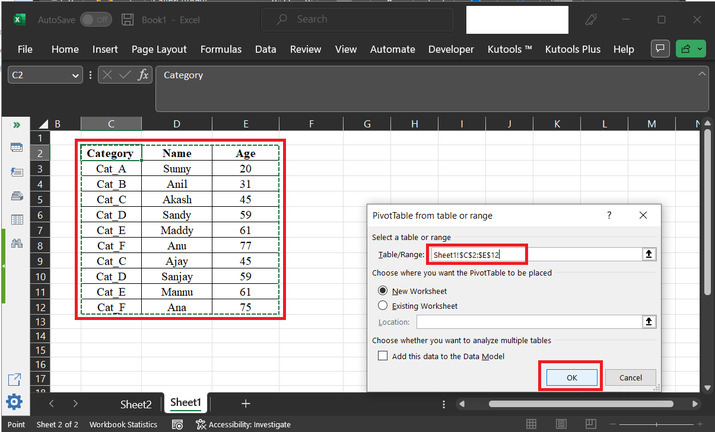

步骤 4
这将显示下面提供的视图。并且,在右侧。显示一个 “透视表字段” 部分。在此部分中,用户需要在提供的字段之间拖动字段。以获得所需格式的数据。
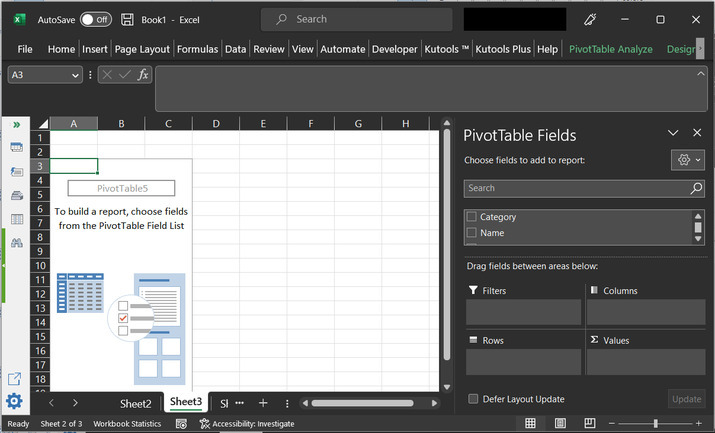
步骤 5
在“ 透视表字段 ”中。用户需要勾选选项“ 类别 ”和“ 年龄 ”。之后,在以下区域之间拖动字段 –
- 在列区域中拖动值“类别”。
-
在行区域中拖动值“年龄”
-
在“值”数据中,拖动值“年龄的计数”。
这将修改表格并显示一个透视表,如左侧所示。此透视表将包含行和列标签。为了正确理解,请参考以下提供的数据 –
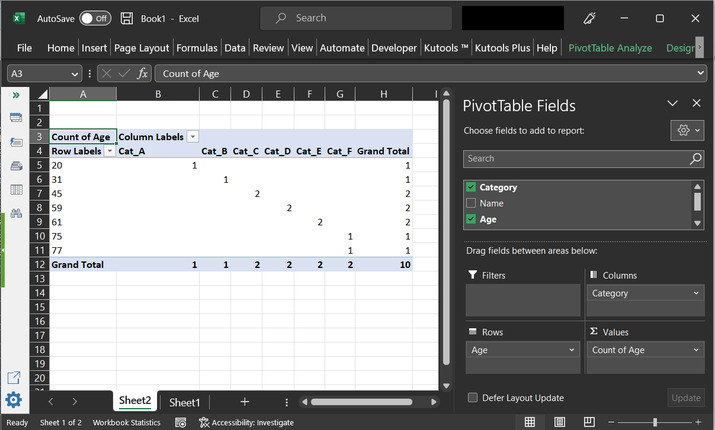
步骤 6
之后选择任何行数据,并右键单击该行,选择选项 “组…” 。考虑以下描述的选项 –
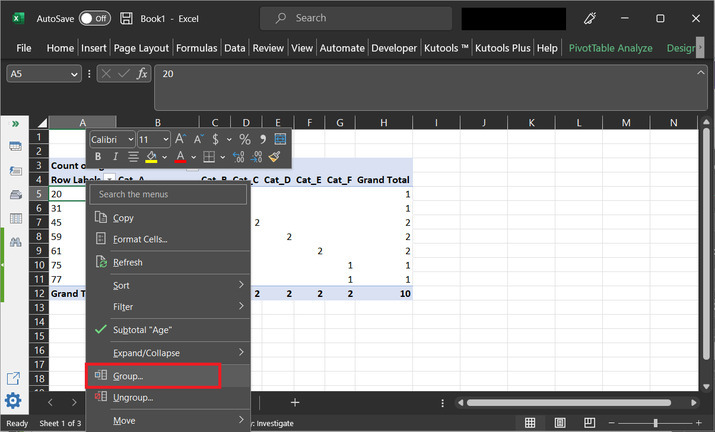
步骤 7
以上步骤将显示一个 “分组” 对话框。此对话框将包含“起始值”和“终止值”的标签。勾选两个选项。这将使输入标签可编辑。在“起始值”数据中,输入值为20(仅对本例而言,因为所提供的数据包含20作为起始年龄),在“终止值”中输入最后的数据值,对于本例,最后可能的数据值为77。之后,在“按”标签中键入数据范围。对于该示例,选择的值为10。之后单击“确定”。最终数据快照如下所示 –
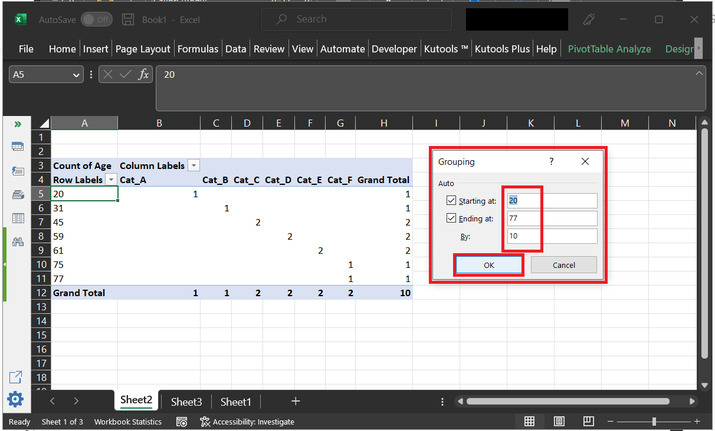
步骤 8
最终计算的数据将包含年龄作为数据范围,间隔为10年。考虑最终输出,如下所示 –
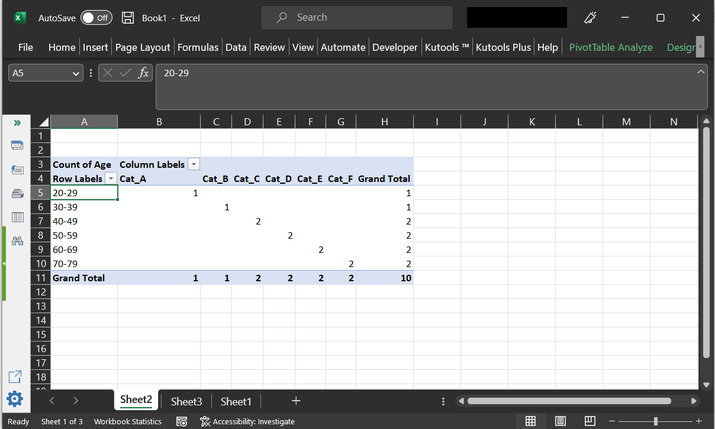
结论
在正确遵循并学习了上述步骤之后,用户将能够生成数据透视表并在数据透视表中分组年龄数据。根据用户的需求和要求,可以使用相同的方法来对Excel中的其他可用数据进行分组。
 极客教程
极客教程